Alpine Linux下高效安装Pip指南
alpine linux pip
作者:IIS7AI 时间:2025-01-21 03:44
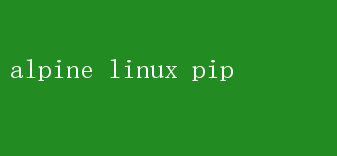
Alpine Linux下高效管理Python环境的利器——pip 在容器技术日益普及的今天,Alpine Linux凭借其轻量级、安全性和灵活性,成为许多开发者和运维人员的首选
Alpine Linux以其极小的基础镜像和精简的系统服务,特别适合微服务架构和Docker容器环境
然而,由于其默认使用musl libc而非glibc,一些用户在Alpine中安装编程语言和库时可能会遇到一些挑战,尤其是安装Python及其包管理工具pip时
本文将详细介绍如何在Alpine Linux上高效安装和使用pip,并展示其强大的包管理功能
为什么选择Alpine Linux? 首先,让我们了解一下Alpine Linux的几大优势: 1.轻量级:Alpine的基础镜像非常小,这大大减少了镜像的下载时间和存储空间
对于微服务架构和容器化部署来说,这是一个巨大的优势
2.安全性:Alpine删除了不必要的服务,减少了潜在的攻击面,从而提高了系统的安全性
3.灵活性:用户可以根据需求安装所需的软件,避免了不必要的资源消耗
在Alpine Linux上安装Python和pip 在Alpine Linux上安装Python和pip的过程相对简单,但需要注意一些细节
以下是详细的步骤: 1. 更新系统 在安装Python之前,确保你的Alpine系统已更新
你可以通过以下命令进行更新: apk update 2. 安装Python及pip Alpine提供了apk包管理工具,用于轻松安装软件包
安装Python和pip的命令如下: apk add python3 python3-dev py3-pip 其中,`python3`是Python 3的主程序,`python3-dev`是Python开发环境,包括头文件,`py3-pip`是pip的Python 3版本
3. 验证安装是否成功 安装完成后,你可以通过以下命令来验证Python和pip是否安装成功: python3 --version pip3 --version 如果一切正常,你将看到安装的Python和pip的版本信息
使用pip进行包管理 pip是一个强大的包管理工具,能够帮助开发者更加方便地管理和使用Python包
无论是安装、更新、卸载还是搜索包,通过pip都能轻松实现
1. 安装包 你可以使用以下命令来安装需要的Python包: pip3 install packagename 例如,要安装`requests`包,可以使用: pip3 install requests 如果要安装特定版本的包,可以使用以下命令: pip3 install packagename==version 2. 卸载包 当你不再需要某个包时,可以使用以下命令将其卸载: pip3 uninstall packagename 3. 列出已安装的包 你可以使用以下命令来列出所有已安装的Python包: pip3 list 4. 更新包 为了确保你使用的是最新版本的包,可以使用以下命令进行更新: pip3 install --upgrade packagename 5. 搜索包 你可以使用以下命令来搜索PyPI上的包: pip3 search keyword 6. 查看包的详细信息 使用以下命令可以查看包的详细信息: pip3 show packagename 7. 导出和导入安装包列表 pip还支持导出和导入当前环境的安装包列表,以便在其他环境中进行复制和使用
你可以使用以下命令导出当前环境的包列表: pip3 freeze > requirements.txt 这个命令会将当前环境中所有已安装的包及其版本信息导出到一个文本文件`requirements.txt`中
要在其他环境中使用导出的包列表,可以使用以下命令来导入: pip3 install -r requirements.txt 安装指定版本的Python和pip 有时,你可能需要安装特定版本的Python和pip
在Alpine Linux上,这可以通过编译源码的方式实现
1. 准备环境 首先,你需要安装编译器和编译时的依赖库: apk add build-base apk add --no-cache -U zlib-dev apk add --no-cache -U openssl-dev 2. 下载并解压Python源码 你可以手动下载指定版本的Python源码,也可以使用wget命令下载
例如,要下载Python 3.5.6的源码,可以使用以下命令: wget https://www.python.org/ftp/python/3.5.6/Python-3.5.6.tgz tar xvf Python-3.5.6.tgz cd Python-3.5.6 3. 编译和安装 接下来,你需要配置源码、编译和安装
配置时加上`--enable-optimizations`和`--with-ensurepip=install`选项会安装pip工具
./configure --enable-optimizations --with-ensurepip=install make make install 安装完成后,你可以建立软连接,方便执行: cd /usr/local/bin ln -s python3.5 python 常见问题及解决方法 在使用pip时,可能会遇到一些常见问题
以下是一些常见的pip命令报错及其解决方法: 1.ImportError: No module named pip:这个错误通常意味着你的系统没有安装pip或pip的安装路径没有正确添加到系统的环境变量中
解决方法是重新安装pip或添加正确的路径
2.Could not find a version that satisfies the requirement:这个错误表示pip无法找到所需的软件包版本
可能原因是软件包名称拼写错误或pip源配置有误
解决方法是检查软件包名称的拼写或切换到正确的pip源
3.PermissionError:这个错误表示当前用户没有足够的权限来执行pip命令
解决方法是使用sudo命令以管理员身份运行pip命令,或者修改pip的安装路径的权限
4.ConnectionError:这个错误通常是由网络问题造成的,可能是由于代理设置错误或网络连接不稳定
解决方法是检查代理设置或尝试切换到稳定的网络连接
5.HTTPError: 404 Client Error: Not Found forurl:这个错误表示pip无法找到所需的软件包或资源
可能原因是软件包名称错误或所需资源不存在
解决方法是检查软件包名称拼写或确认所需资源是否存在
结语 Alpine Linux以其轻量级、安全性和灵活性在容器技术领域大放异彩
通过本文的介绍,你已经掌握了在Alpine Linux上高效安装和使用pip的方法
pip作为Python的包管理工具,能够帮助你更加方便地管理和使用Python包
无论是安装、更新、卸载还是搜索包,通过pip都能轻松实现
现在,你可以开始创建自己的Python项目,享受轻量级Linux带来的开发乐趣
如果在安装或使用过程中遇到任何问题,可以参考Alpine的官方文档或社区资源,获得更深入的支持
随着对Alpine和Python的深入了解,你将打开更多开发可能性的大门
- 上一篇:掌握Linux VPS主机控制面板全攻略
- 下一篇:Xshell更改背景颜色教程